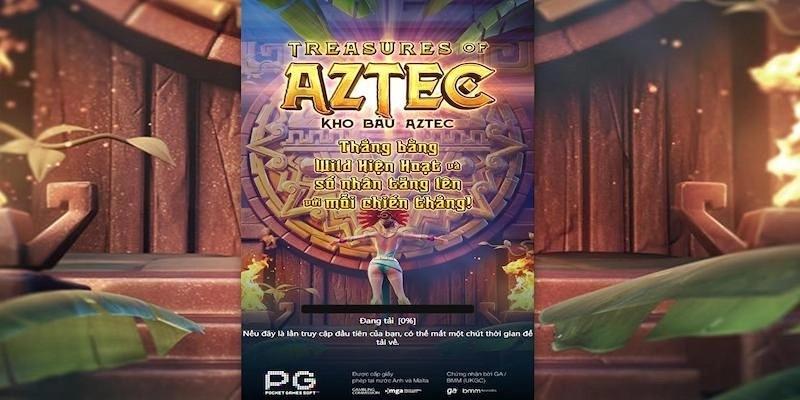Lập trình web là một công việc không hề dễ dàng, ngoài yêu cầu cao về chuyên môn thì còn cần những công cụ hỗ trợ đắc lực, đó chính là lý do Visual Studio 2019 ra đời. Phần mềm này cung cấp nhiều tính năng vượt trội cho lập trình viên tạo ra các sản phẩm công nghệ thông minh. Bài viết hôm nay Văn Hóa Học sẽ hướng dẫn các bạn cách cài đặt Visual Studio 2019 trên máy tính cực đơn giản và nhanh chóng.

I. Giới thiệu về phần mềm Visual Studio 2019
Visual Studio bao gồm công cụ trình soạn thảo mã hỗ trợ IntelliSense, trình gỡ lỗi tích hợp hoạt động và các công cụ tích hợp khác như thiết kết lớp, thiết kế web và thiết kế giản đồ cơ sở dữ liệu. Ngoài ra, phần mềm còn hỗ trợ nhiều ngôn ngữ lập trình khác nhau, cho phép gỡ lỗi và biên tập mã như C++, C, CLI/C++, C#, F# và VB.NET, Python, HTML/XHTML, JavaScript, J++/J#, JavaScript và CSS.
Visual Studio 2019 được phân loại thành 3 phiên bản:
- Phiên bản Community: có IDE miễn phí, phù hợp cho các cá nhân chưa có điều kiện kinh tế và học sinh, sinh viên. Tuy nhiên, bản này có ít chức năng nên thường không phổ biến.
- Phiên bản Professional: có nhiều chức năng và chuyên nghiệp hơn, phù hợp cho các nhóm nhỏ.
- Phiên bản Enterprise: là bản cao cấp nhất, có đầy đủ các chức năng cho phép bạn làm việc hiệu quả hơn để tạo ra các dự án, trò chơi tuyệt vời trên máy tính.
II. Các tính năng nâng cấp của Visual Studio 2019
1. Nâng cao khả năng tìm kiếm
Visual Studio 2019 cập nhật thêm tính năng tìm kiếm hiệu quả và nhanh chóng. Bạn có thể nhận được kết quả khi nhập từ khóa, ký tự vào hộp tìm kiếm hoặc sử dụng các phím tắt, sau đó hệ thống sẽ tự động hiển thị danh sách kết quả. Điều này sẽ giúp bạn nhớ các truy vấn tìm kiếm bất cứ khi nào bạn cần để xây dựng các ứng dụng web mới.
2. Cải thiện tái cấu trúc
Tái cấu trúc C# hỗ trợ việc tổ chức mã của bạn dễ dàng hơn bằng cách nhấn Ctrl + sau đó chọn hành động bạn muốn thao tác.
3. IntelliCode tốt hơn
Đây là tính năng mở rộng giúp nâng cao sự phát triển của phần mềm nhờ sử dụng trí tuệ nhân tạo (AI).
Intellicode cung cấp các đối tượng, đề xuất mã hóa trong quá trình phát triển và đạt được sức mạnh khi dùng 2000 dự án nguồn mở. Ngoài ra, tính năng này giúp mã hóa nhanh chóng để kiểm tra và sao chép mã từ repo.
4. Chia sẻ trực tiếp
Visual Studio Live Share cho phép bạn chia sẻ bối cảnh và cơ sở mã cho đồng đội, nhận được sự cộng tác hai chiều ngay lập tức từ bên trong. Đồng đội có thể điều hướng, gỡ lỗi, đọc và chỉnh sửa một dự án mà bạn đã chia sẻ, thực hiện một cách liền mạch và an toàn.
5. Đánh giá mã tích hợp
Đây là một tiện ích mở rộng trong Visual Studio 2019, bạn có thể xem lại, chạy và gỡ lỗi các yêu cầu kéo từ nhóm của mình mà không cần thoát khỏi Visual Studio. Tính năng này hỗ trợ mã trong cả kho Azure DevOps và GitHub.
6. Tính năng tìm kiếm trong quá trình gỡ lỗi
Gỡ lỗi là quá trình xác định lỗi và loại bỏ các lỗi trong phần mềm. Tìm kiếm các đối tượng và giá trị phù hợp trong quá trình gỡ lỗi đem lại nhiều lợi ích cho các nhà phát triển.
Trong Visual Studio 2019, tính năng tìm kiếm trong khi gỡ lỗi được thêm watch window, drive và local sử dụng để tìm các đối tượng và giá trị phù hợp.

7. Hiệu suất tốt hơn
Cho dù bạn đang mã hóa trong .NET Core hay C ++, các điểm dừng dữ liệu có thể là một lựa chọn tuyệt vời để đặt các điểm dừng cho các tình huống như tìm kiếm nơi một đối tượng toàn cầu đang được sửa đổi hoặc được xóa hoặc thêm vào danh sách.
8. Dọn mã chỉ một lần nhấp nhanh chóng, đơn giản
Lệnh dọn mã mới trong Visual Studio 2019 hỗ trợ phát hiện các cảnh báo, đề xuất chỉ bằng một lần bấm, giúp định dạng mã và đổi thành định dạng mã hóa được đề xuất bởi các tệp, cài đặt .editorconfig. Ngoài ra, lệnh này còn cho phép lưu các bộ sưu tập các bản sửa lỗi làm hồ sơ mặc định
9. Hỗ trợ Xamarin
Xamarin.Forms 4.0 kết hợp với các mẫu dự án Shell mới giúp giao diện cho các ứng dụng của thiết bị di động được cải tiến và liên kết chặt chẽ với Material Design hơn. Bên cạnh đó, Xamarin CollectionView được xem là một giải pháp thay thế tốt và linh hoạt cho các điều khiển ListView.
III. Yêu cầu cấu hình hệ thống khi cài đặt Visual Studio 2019
| Hệ điều hành | Windows Server 2012 R2 (with Update 2919355): Essentials, Datacenter and Standard,..
Windows Server 2019: Standard, Datacenter Windows 10 version 1703 or higher: Education, Home, Enterprise and Professional (LTSC and S are not supported) Windows 8.1 (with Update 2919355): Professional, Core and Enterprise Windows 7 SP1 (with latest Windows Updates): Professional, Home Premium, Ultimate, Enterprise. Windows Server 2016: Standard, Datacenter |
| Bộ vi xử lý | 1,8 GHz hoặc cao hơn sẽ xử lý càng nhanh |
| RAM | 2GB( khuyến nghị 8GB); tối thiểu 2,5 GB nếu chạy trên máy ảo. |
| Dung lượng ổ cứng trống | Tối thiểu từ 800MB đến 210 GB, tùy thuộc vào các tính năng được cài đặt, thông thường cần 20-50GB dung lượng trống. |
| Độ phân giải màn hình | 720p (1280 x 720), tốt nhất ở độ phân giải WXGA (1366 x 768) trở lên. |
| Tốc độ ổ cứng | Cần nâng cấp ổ cứng SSD nhằm cải thiện hiệu suất làm việc của máy tính. |
| Yêu cầu .NET Framework 4.5 và .NET Framework 4.7.2 |
IV. Download Visual Studio 2019 full vĩnh viễn
Link tải Visual Studio 2019: <link>
V. Cách tải phần mềm Visual Studio 2019 vĩnh viễn cho máy tính
– Bước 1: Truy cập trang web tải link ở trên => Click Free Download

– Bước 2: Chọn vào tệp vừa tải xuống => Chọn Continue

– Bước 3: Chọn tính năng mà bạn muốn cài (Visual C++, .NET Framework, .NET Core, C++ for Linux,,…) rồi nhấn Install

– Bước 4: Chờ quá trình tải hoàn tất và chọn Launch

VI. Hướng dẫn kích hoạt Visual Studio 2019 full crack
– Bước 1: Chọn và tải phiên bản phù hợp nhu cầu sử dụng

– Bước 2: Khởi chạy và tiến hành cài đặt phần mềm

– Bước 3: Chọn gói và dung lượng cài đặt phù hợp => Chọn Install

Đợi hệ thống tự động cài đặt
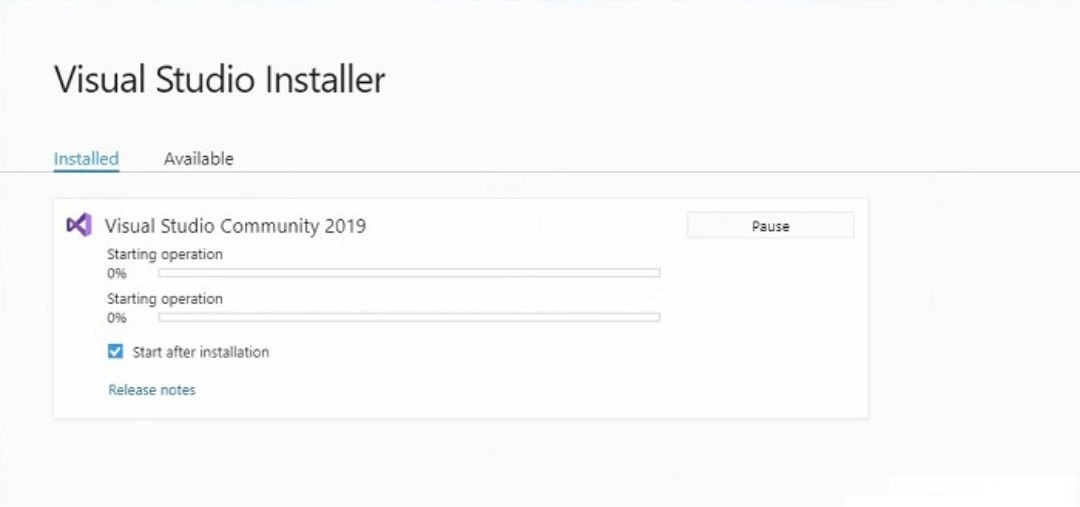
– Bước 4: Sau khi cài đặt, màn hình sẽ hiển thị thông tin sau:
- Nếu không quan tâm thì chọn “Not now, maybe later”
- Chưa có tài khoản Microsoft thì chọn Create one!
- Nếu đã có thì chọn Sign in
Để tránh mất thời gian, bạn hãy nhấn “Not now, maybe later” để tiếp tục

– Bước 5: Chọn màu nền yêu thích cho phần mềm

Sau khi cài đặt thành công, màn hình Visual Studio 2019 sẽ xuất hiện như sau:

– Bước 6: Crack phần mềm bằng cách vào Help rồi chọn Register Product
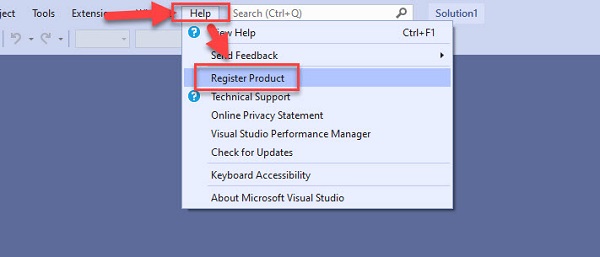
– Bước 7: Nhấn Unlock with a Product Key

– Bước 8: Nhập key đã cho ở link và chọn Apply

Như vậy là Visual Studio 2019 đã được cài đặt full crack thành công.
Trên đây là tổng hợp các thông tin hữu ích giúp bạn hiểu hơn về công cụ lập trình Visual Studio 2019. Hãy tham khảo và cài đặt ngay phần mềm để có những trải nghiệm tuyệt vời cùng vanhoahoc.vn